Normal TV ile Akıllı TV arasındaki fark

Akıllı televizyonlar gerçekten dünyayı kasıp kavurdu. Teknolojinin sunduğu pek çok harika özellik ve internet bağlantısı, televizyon izleme şeklimizi değiştirdi.
Samsung Smart TV'nizde en sevdiğiniz televizyon programını izlediğinizi veya bir video oyunu oynadığınızı ve ekranın aniden karardığını hayal edin, kalbiniz hızla çarpacak mı? Ani bir elektrik kesintisi korkutucu ve endişe verici olabilir, ancak sizi temin ederiz; endişelenmene gerek yok.
Siyah bir ekran bazen sadece TV'nin kapandığının bir işaretidir, ancak sesi hala duyabiliyorsanız, durum kesinlikle böyle değildir. Paniğe kapılıp uzaktan kumandadaki rastgele düğmelere basmaya henüz gerek olmasa da, sorunu minimum çabayla çözmenin birkaç kolay yolu vardır.
Rastgele boş veya siyah ekran yaygın bir durum değildir, ancak benzersiz bir sorun da değildir. Soruna neden olan birkaç farklı suçlu olabilir; yine de, çoğu telefonu elinize almadan ve profesyonel yardım çağırmadan önce kolayca yakalanabilir ve kendiniz tarafından sürgün edilebilir.

İçindekiler
Samsung Smart TV'nizdeki Siyah Ekran Sorununa ne sebep olur?
Kullanıcılar, çoğu birkaç yaygın soruna indirgenen bu hatanın birden çok nedenini bildirmiştir. Aşağıda, Samsung Smart TV'nizde şu anda tanık olduğunuz Siyah Ekran sorununun birkaç olası nedeni listelenmiştir.
Samsung Smart TV'de Siyah Ekran Sorunu nasıl düzeltilir?
Şimdiye kadar, sorunun temel doğasını anlamış olmalısınız, bu nedenle bir çözüm bulmaya doğru ilerlemenin zamanı geldi. Aşağıda sorunu çözmek için çeşitli yöntemler listelenmiştir, sorun çözülene kadar çözümleri tek tek deneyin.
Yöntem 1: Güç Kablosunda sağlam bir bağlantı ve hasar olup olmadığını kontrol edin
Sesi duyamıyorsanız, bunun en olası nedeni elektrik kesintisidir. Herhangi bir elektronik cihazın sorunsuz çalışması için sabit bir güç akışı gereklidir. Bu nedenle, TV ile harici güç kaynağı arasında uygun bir güç bağlantısı olduğundan emin olun.
Herhangi bir sorunun ortaya çıkma olasılığını ortadan kaldırmak için, tüm kablo bağlantılarını çıkararak başlamak gerekir. Ardından, gevşek bağlantı olasılığını ortadan kaldırmak için kabloları doğru bağlantı noktalarına sıkıca ve sıkıca yeniden takın. Ayrıca, güç kablosunun ve güç kaynağının mükemmel çalışma koşulları altında olduğundan emin olun.
Bağlantı noktalarının mükemmel çalışıp çalışmadığını test etmek için bir bağlantı noktasından diğerine geçmeyi deneyebilirsiniz. Sorun devam ederse, güç kablosunda herhangi bir fiziksel hasar olup olmadığını belirlemek için kabloları kontrol edin. Koaksiyel kablo ve HDMI kablosu da iyi durumda olmalıdır.
Sorun, kablonun kırılması, bükülmesi, sıkışması, bükülmesi veya üzerinde ağır bir nesne olması durumunda ortaya çıkabilir. Herhangi bir hasar görürseniz ve elinizde yedek bir kablo varsa, onu kullanmayı deneyin. Hasar görürseniz yeni bir kablo satın almanız gerekebilir.
Yöntem 2: Harici aygıtları iki kez kontrol edin
Harici aygıtlar, televizyon setine bağlı herhangi bir donanım parçasıdır. Samsung Smart TV'ler, birden fazla HDMI bağlantı noktası, USB sürücü bağlantı noktalarının yanı sıra harici ses ve görsel girişler içerir.
Cihazların doğru şekilde çalıştığından emin olmak için iki kez kontrol edin. Şu anda kullanmakta olduğunuz cihazları tekrar açmadan önce birkaç saniye kapatmayı deneyin. Ayrıca, çalıştıklarından emin olmak için TV'ye farklı harici cihazlar bağlamayı deneyebilir veya aynı cihazları başka bir televizyona bağlayabilirsiniz. Örneğin, bağlanan USB aygıtı arızalıysa, TV'nizi suçlamadan önce dizüstü bilgisayarınızda kontrol ederek bunu tespit edebilirsiniz.
Yöntem 3: One Connect Kutusunun Bağlantısını Kes
TV doğrudan prize değil de One Connect Box'a bağlıysa, bu yöntem tam size göre.
One Connect kutusu, televizyonunuzdan göze hoş gelmeyen sarkan kablolar olmadan tüm kablolarınızı TV'ye bağlamanızı sağlar. Sorunların TV'nizden veya diğer harici cihazlardan değil bu cihazdan kaynaklanma olasılığını ortadan kaldırmalısınız.

İlk olarak, güç kablosunu veya One Connect kablosunu çıkarın. Ekranda mesaj veya resim gibi bir şey görürseniz One Connect Box'ın değiştirilmesi gerekir. Şimdi TV'yi doğrudan bir duvar prizine ve kabloları ilgili bağlantı noktalarına bağlayın, sorunun çözülüp çözülmediğini kontrol edin.
Yöntem 4: TV Girişlerini Doğru Ayarlayın
Giriş ayarlarının yanlış yapılandırılması da siyah bir TV ekranının nedeni olabilir. Girişlerin doğru ayarlandığından emin olmalı ve gerekirse girişler arasında geçiş yapmalısınız.
Giriş kaynağını değiştirme prosedürü TV uzaktan kumandanıza bağlıdır. Uzaktan kumandanızın üstünde bir kaynak düğmesi bulabilir ve aynısını kullanarak girişleri değiştirebilirsiniz. Ancak, fiziksel bir düğme bulamıyorsanız, 'TV Menüsü'ne gidin ve paneldeki Kaynaklar kontrolünü bulun. Girişlerin doğru ayarlandığından emin olmak için seçenekler arasında gezinin.

TV'nin bağlı harici cihazla aynı kaynağa ayarlandığını doğrulayın. Doğru girişe bağlı olduğunuzdan emin olmak için mevcut tüm girişler arasında geçiş yapmayı da deneyebilirsiniz.
Yöntem 5: Güç Tasarrufunu Kapatın
Güç Tasarrufu veya Enerji Tasarrufu işlevleri, TV'nizin parlaklığını ayarlamanıza olanak tanır; bu, güç tüketiminizi azaltmanıza yardımcı olur. Bu özellik ayrıca özellikle loş bir odada kullanışlı olan göz yorgunluğunu azaltmaya yardımcı olur.
Güç tasarrufu özelliğinin etkinleştirilmesi, TV'nizin siyah ekran göstermesinin nedenlerinden biri olabilir. Kapatmak için aşağıdaki adımları izleyin:
1. Uzaktan kumandadaki 'Menü' düğmesini bulun ve 'Ayarlar' bölümüne gidin.
2. 'Enerji Tasarruf Modu'nu seçin ve açılır menüden kapatın.
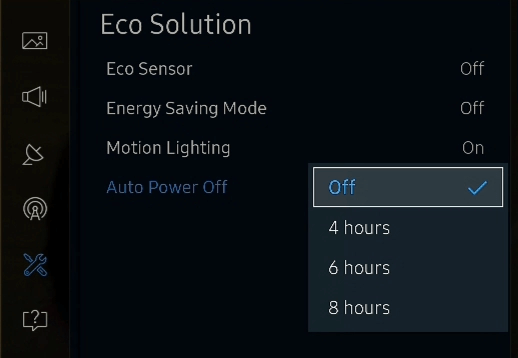
Resmi tekrar görüp göremediğinizi kontrol edin.
Yöntem 6: Uyku Zamanlayıcısını Kapatın
Uyku zamanlayıcısı, önceden ayarlanmış bir süreden sonra televizyonu otomatik olarak kapattığı için geceleri uyumanıza yardımcı olmak için tasarlanmıştır. Uyku zamanlayıcısı nedeniyle TV kapatıldığında, siyah bir ekran görüntülenir. Bu nedenle, bu işlevi kapatmak, ekran karartmalarını çözmenin anahtarı olabilir.
Aşağıdaki adımları izleyerek bu seçeneği kolayca kapatabilirsiniz.
1. TV uzaktan kumandanızdaki 'Menü' düğmesini bulun ve basın .
2. Menüde, alt menüde 'Sistem' ve ardından 'Zaman' öğesini bulun ve seçin .
3. Burada 'Uyku Zamanlayıcısı' adlı bir seçenek bulacaksınız . Üzerine tıkladıktan sonra ortaya çıkan açılır menüde 'Kapalı'yı seçin .
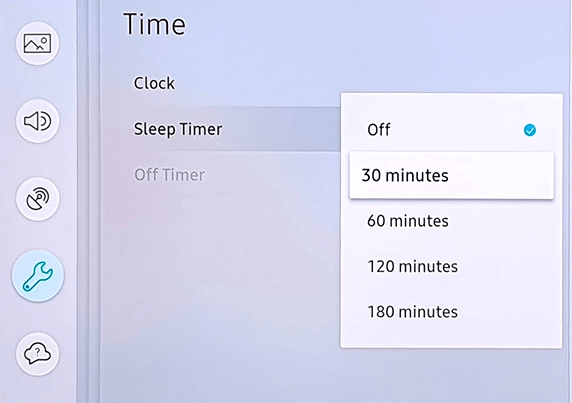
Yöntem 7: TV'nizin Ürün Yazılımını Güncelleyin
Bazen, bir yazılım sorunu nedeniyle sorunlar ortaya çıkabilir. Bu sadece güncellemeler yoluyla düzeltilebilir. Samsung Smart TV'nin yazılımını güncellemek, yalnızca TV'nin sorunlarının çoğunu çözmekle kalmaz, aynı zamanda daha sorunsuz çalışmasına da yardımcı olur.
TV'nizin donanım yazılımını güncelleme işlemi oldukça basittir.
1. Uzaktan kumandanızdaki 'Menü' düğmesine basın .
2. 'Ayarlar' menüsünü başlatın ve 'Destek' öğesini seçin .
3. 'Yazılım Güncelleme' seçeneğine tıklayın ve 'Şimdi Güncelle'yi seçin .
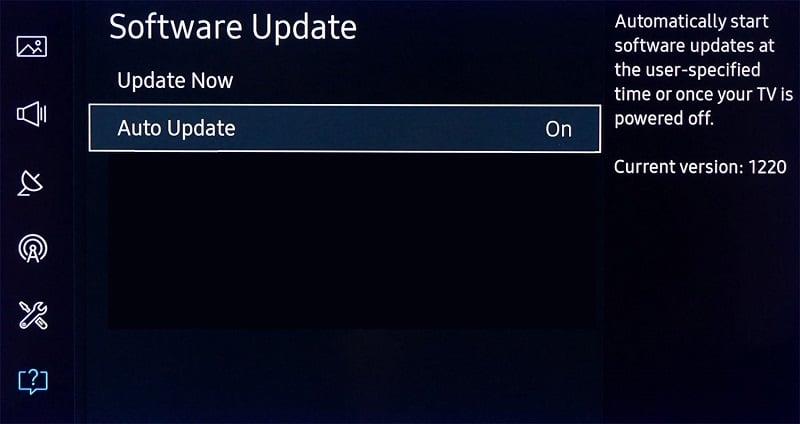
Bu işlem sona erdiğinde yeni güncellemeler indirilip televizyonunuza yüklenecek ve televizyonunuz otomatik olarak yeniden başlayacaktır.
Yöntem 8: HDMI kablosunu test edin
Bazı akıllı TV'lerde HDMI kablo testi bulunur, bazılarında ise yalnızca bir yazılım güncellemesinden sonra kullanılabilir. Bu, TV'nizi tamamen sıfırlayacak olan son yönteme geçmeden önce denemeye değer.
Teste başlamak için TV kaynağının 'HDMI' olarak ayarlandığından emin olun .
'Ayarlar'a ve ardından 'Destek'e gidin , burada 'Kendi Kendini Teşhis' ve ardından 'Sinyal Bilgileri' adlı bir seçenek bulacaksınız . Son olarak, testi başlatmak için 'HDMI Kablo Testi'ne ve ardından 'Başlat'a tıklayın .
Testin tamamlanması biraz zaman alabilir ve ardından TV ekranında bir mesaj belirecektir. Test kabloda bir sorun tespit ederse, yenisiyle değiştirin.
Yöntem 9: TV setinizi sıfırlayın
Yukarıda belirtilen hiçbir şey işe yaramazsa, profesyonel yardım aramadan önce bunu son yöntem olarak deneyin.
TV'nizi sıfırlamak, tüm hatalardan ve aksaklıklardan kurtulacak, tüm ayarları siler ve kaydedilen tüm verileri siler. Fabrika ayarlarına sıfırlama, sizi Smart TV'nin orijinal ve varsayılan ayarına geri getirecektir. Ayrıca kayıtlar, özel giriş adı, ayarlanmış kanallar, saklanan Wi-Fi şifreleri, yüklü uygulamalar vb. dahil olmak üzere kullanıcı tarafından yapılan tüm özelleştirmeleri kaldıracaktır.
Aşağıdaki adımlar TV'nizi sıfırlamanıza yardımcı olacaktır.
1. Uzaktan kumandanızdaki 'Menü' düğmesine tıklayın.
2. Ana menüde 'Ayarlar' seçeneğine tıklayın ve 'Enter' düğmesine basın. Ardından, 'Destek' bölümüne gidin.
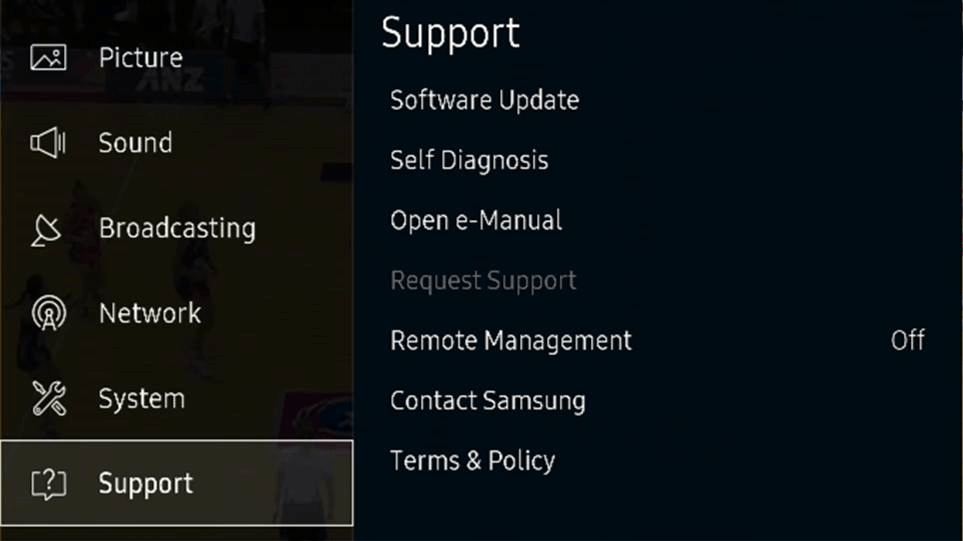
3. 'Kendi Kendine Teşhis' adlı bir seçenek bulacaksınız , enter'a basın.
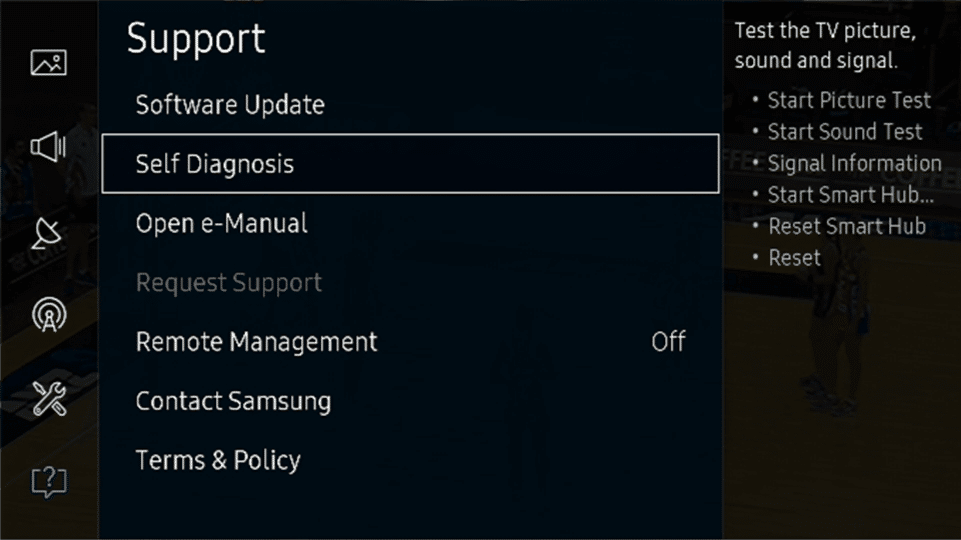
4. Alt menüde 'Sıfırla'yı seçin .
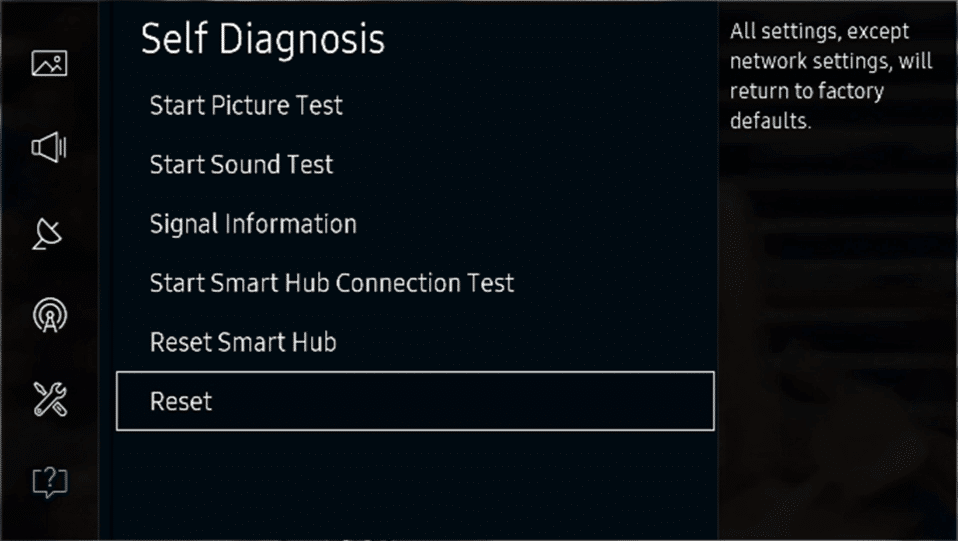
5. Seçildikten sonra, PIN'inizi girmeniz istenecektir. Daha önce bir PIN belirlemediyseniz, varsayılan değer '0000'dır .
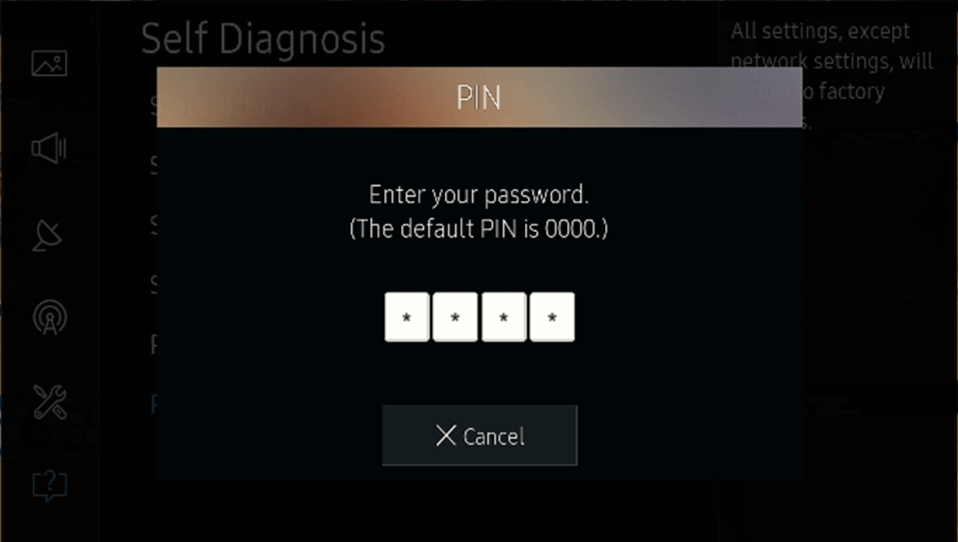
6. Sıfırlama işlemi şimdi başlayacak ve işlem bittiğinde TV yeniden başlatılacaktır. TV'yi bir kez daha kurmak için ekranda gösterilen talimatları izleyin.

Yukarıda belirtilen yöntemlerden hiçbiri yardımcı olmadıysa, profesyonel yardım almak son çareniz olacaktır.
Tavsiye edilen:
Donanım arızası siyah bir ekranı tetikleyebilir; bu ancak profesyonel yardımla düzeltilebilir. TV'nizdeki donanım sorunlarından kötü sürücü kartları, arızalı kapasitörler, arızalı LED veya TV paneli ve daha fazlası sorumludur. Sorun teknisyen tarafından keşfedildikten sonra, sorunu çözmek için hatalı nesneler değiştirilebilir. TV setiniz garanti kapsamındaysa, bu işlem çok daha kolaydır. Daha fazla hasara neden olabileceğinden, kendiniz tamir etmeye çalışmamanızı şiddetle tavsiye ederiz.
Bu bilgilerin yardımcı olduğunu ve Samsung Smart TV'deki siyah ekran sorununu çözebildiğinizi umarız . Ancak bu kılavuzla ilgili hala herhangi bir sorunuz varsa, bunları yorum bölümünde sormaktan çekinmeyin.
Akıllı televizyonlar gerçekten dünyayı kasıp kavurdu. Teknolojinin sunduğu pek çok harika özellik ve internet bağlantısı, televizyon izleme şeklimizi değiştirdi.
Buzdolapları evlerde sıkça kullanılan cihazlardır. Buzdolapları genellikle 2 bölmeden oluşur, soğutucu bölme geniştir ve kullanıcı her açtığında otomatik olarak yanan bir ışığa sahiptir, dondurucu bölme ise dardır ve hiç ışığı yoktur.
Wi-Fi ağları, yönlendiriciler, bant genişliği ve parazitlerin yanı sıra birçok faktörden etkilenir; ancak ağınızı güçlendirmenin bazı akıllı yolları vardır.
Telefonunuzda kararlı iOS 16'ya geri dönmek istiyorsanız, iOS 17'yi kaldırma ve iOS 17'den 16'ya geri dönme konusunda temel kılavuzu burada bulabilirsiniz.
Yoğurt harika bir besindir. Her gün yoğurt yemek faydalı mıdır? Her gün yoğurt yediğinizde vücudunuzda nasıl değişiklikler olur? Hadi birlikte öğrenelim!
Bu yazıda en besleyici pirinç türleri ve seçtiğiniz pirincin sağlık yararlarından nasıl en iyi şekilde yararlanabileceğiniz ele alınıyor.
Uyku düzeninizi ve uyku vakti rutininizi oluşturmak, çalar saatinizi değiştirmek ve beslenmenizi buna göre ayarlamak, daha iyi uyumanıza ve sabahları zamanında uyanmanıza yardımcı olabilecek önlemlerden birkaçıdır.
Kiralayın Lütfen! Landlord Sim, iOS ve Android'de oynanabilen bir simülasyon mobil oyunudur. Bir apartman kompleksinin ev sahibi olarak oynayacak ve dairenizin içini iyileştirme ve kiracılar için hazır hale getirme amacıyla bir daireyi kiralamaya başlayacaksınız.
Bathroom Tower Defense Roblox oyun kodunu alın ve heyecan verici ödüller için kullanın. Daha yüksek hasara sahip kuleleri yükseltmenize veya kilidini açmanıza yardımcı olacaklar.
Transformatörlerin yapısını, sembollerini ve çalışma prensiplerini en doğru şekilde öğrenelim.
Daha iyi görüntü ve ses kalitesinden ses kontrolüne ve daha fazlasına kadar, bu yapay zeka destekli özellikler akıllı televizyonları çok daha iyi hale getiriyor!
Başlangıçta DeepSeek'e yönelik büyük umutlar vardı. ChatGPT'ye güçlü bir rakip olarak pazarlanan bir yapay zeka sohbet robotu olarak, akıllı sohbet yetenekleri ve deneyimleri vadediyor.
Önemli ayrıntıları not alırken gözden kaçırmak kolaydır ve sohbet ederken not almaya çalışmak dikkat dağıtıcı olabilir. Çözüm Fireflies.ai'dır.
Axolot Minecraft, oyuncuların su altında görev yaparken nasıl kullanacaklarını bilmeleri durumunda harika bir yardımcı olacaktır.
A Quiet Place: The Road Ahead'in yapılandırması oldukça yüksek olarak derecelendirilmiştir, bu yüzden indirmeye karar vermeden önce yapılandırmayı göz önünde bulundurmanız gerekecektir.













